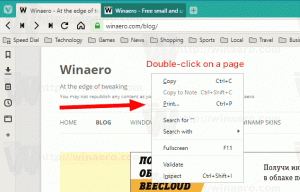Kako vratiti upravljački program u sustav Windows 10
Kao što možda već znate, svaki uređaj na vašem računalu treba upravljački program. To može biti ugrađeni upravljački program u sustavu Windows 10 ili može biti upravljački program treće strane objavljen u sustavu Windows Ažurirajte katalog, instaliran od strane OEM-a ili od strane korisnika ručno s medija dobavljača ili s weba mjesto.
Oglas
Nova verzija upravljačkog programa obično poboljšava funkcionalnost uređaja i rješava probleme koji su bili prisutni u prethodnoj verziji upravljačkog programa. No ponekad novija verzija uzrokuje više problema s uređajem i može ga učiniti neupotrebljivim.
U ovoj situaciji možda ćete htjeti vratiti problematični upravljački program uređaja. Time ćete ga deinstalirati i vratiti prethodno instalirani upravljački program, tako da možete pričekati da sljedeća verzija upravljačkog programa postane dostupna. Značajka vraćanja upravljačkog programa uređaja uvedena je u Windows XP i od tada je uključena u svako izdanje.
Za vraćanje upravljačkog programa u sustav Windows 10, morate otvoriti Upravitelj uređaja. Možete ga otvoriti na sljedeći način.
- Desnom tipkom kliknite gumb Start ili pritisnite Pobijediti + x tipke prečaca zajedno na tipkovnici za otvaranje izbornika Win + X.

- Jedna od njegovih opcija je Upravitelj uređaja. Kliknite ga.
U Upravitelju uređaja idite na potrebnu grupu uređaja i proširite je. Na primjer, ako želite vratiti upravljački program svog grafičkog adaptera, tada morate proširiti grupu pod nazivom "Prilagodnici zaslona".
Desnom tipkom miša kliknite svoj uređaj na popisu i odaberite Svojstva iz kontekstnog izbornika.
U dijaloškom okviru svojstava uređaja idite na karticu Driver. Tamo ćete pronaći gumb pod nazivom Povratni upravljački program.

Sljedeći dijaloški okvir, "Vraćanje upravljačkog programa unatrag", dolazi s nizom opcija za prikupljanje povratnih informacija o tome zašto vraćate upravljački program. Odaberite odgovarajući razlog i kliknite "Da" za potvrdu operacije.
Možda će se od vas zatražiti ponovno pokrenite računalo za prijelaz na prethodnu verziju upravljačkog programa.
Nakon što završite s vraćanjem upravljačkog programa, možda ćete htjeti isključiti upravljačke programe iz instaliranja putem Windows Update. Evo kako: Isključite upravljačke programe iz ažuriranja u Windows 10 Creators Update.
To je to.